В современном мире дизайна и верстки установка шрифтов играет важную роль. Один из самых популярных форматов шрифтов - OTF (OpenType Font). Шрифты OTF являются универсальными и совместимыми с различными операционными системами, что делает их идеальным выбором для любого проекта. Тем не менее, установка OTF-шрифтов может вызвать некоторые трудности для некоторых пользователей.
Чтобы установить шрифт OTF, вам понадобится следовать нескольким простым шагам. Во-первых, найдите нужный вам шрифт в формате OTF. Вы можете найти его на различных сайтах, посвященных шрифтам, или можете приобрести его на платформе для продажи шрифтов. Убедитесь, что у вас есть скачанный файл шрифта с расширением .otf.
Затем, чтобы установить шрифт OTF, просто дважды щелкните по файлу шрифта. Откроется окно предварительного просмотра шрифта, где вы сможете оценить его внешний вид и настроить параметры, если это необходимо. Затем нажмите на кнопку "Установить", чтобы добавить шрифт в систему.
Теперь, когда шрифт OTF установлен на вашей операционной системе, вы можете использовать его в любых программах, поддерживающих выбор шрифтов. Просто откройте нужное вам приложение, выберите текст, который вы хотите оформить новым шрифтом, и выберите шрифт OTF в списке доступных шрифтов. Наслаждайтесь своим новым шрифтом OTF и применяйте его по своему вкусу!
Подготовка к установке

Перед тем, как приступить к установке шрифта OTF, необходимо выполнить несколько подготовительных шагов.
1. Откройте папку, в которой содержится файл шрифта OTF.
2. Проверьте, что файл шрифта имеет расширение .otf. Если файл имеет другое расширение, то возможно, это не шрифт в формате OTF.
3. Убедитесь, что у вас есть административные права на компьютере, если вы планируете установить шрифт для всех пользователей. Если у вас ограниченные права, то возможно, установка шрифта будет доступна только для вашего пользователя.
4. В случае, если шрифт был загружен из интернета, проверьте его на наличие вирусов перед установкой. Многие сайты предлагают проверить файлы на вирусы онлайн. Не стоит пренебрегать этой мерой безопасности.
5. Закройте все программы, которые могут использовать шрифты, например, текстовые редакторы или графические редакторы. Это позволит избежать конфликтов при установке шрифта.
После выполнения всех подготовительных шагов можно приступать к установке шрифта OTF. Следуйте инструкциям для вашей операционной системы или программы, в которой вы хотите использовать новый шрифт. Установка шрифта OTF обычно не вызывает сложностей, и после завершения этого процесса вы сможете пользоваться новым шрифтом в своих проектах.
Выбор шрифта на OTF-формат
Выбор шрифта в формате OTF может быть сложной задачей, ведь вариантов очень много. Перед выбором следует учесть несколько важных факторов.
Во-первых, важно определиться с желаемым стилем шрифта. OTF-шрифты могут быть различных стилей - обычный, курсивный, полужирный и другие. Каждый стиль создает определенное впечатление и подходит для определенных целей.
Во-вторых, следует учесть, для какой цели вы будете использовать шрифт. Некоторые шрифты в OTF-формате лучше всего подходят для заголовков или акцентов, а другие - для основного текста. Также важно учесть атмосферу или настроение, которые вы хотите передать с помощью шрифта.
Дополнительный фактор, который может повлиять на выбор шрифта, - это его читаемость. При выборе OTF-шрифта следует обратить внимание на то, насколько легко его читать на экране или на бумаге. Протестируйте шрифт на разных размерах и разрешениях, чтобы убедиться, что он хорошо читается.
Наконец, важно учесть, что выбранный шрифт должен быть доступным для вашего проекта. Некоторые шрифты в OTF-формате могут быть платными или ограничеными лицензией. Убедитесь, что вы имеете право использовать выбранный шрифт в своем проекте.
Процесс выбора шрифта на OTF-формате требует внимания и тщательного анализа. Главное помнить, что выбранный шрифт должен соответствовать вашей цели и передавать нужное впечатление. Поэтому сделайте выбор сознательно и внимательно!
Загрузка шрифта с надежного источника
Для успешной установки шрифта OTF вам понадобится надежный источник, откуда его можно загрузить. Часто рекомендуется загружать шрифты с официальных веб-сайтов производителей, чтобы быть уверенным в их подлинности и качестве.
Вы можете найти множество веб-сайтов, предлагающих бесплатное скачивание шрифтов, однако не все из них являются надежными и безопасными. Рекомендуется обращаться к проверенным ресурсам, таким как Google Fonts или Adobe Fonts, где представлены широкий выбор качественных и безопасных шрифтов.
Чтобы загрузить шрифт с надежного источника, выполните следующие действия:
- Перейдите на сайт надежного источника, например, Google Fonts.
- Просмотрите каталог шрифтов и выберите подходящий вам шрифт.
- На странице шрифта нажмите кнопку "Select This Font" или аналогичную.
- На странице выбора стилей и настроек выберите нужные опции, такие как начертание, жирность и наклонность шрифта.
- Нажмите кнопку "Embed" или аналогичную.
- Скопируйте код, предоставленный надежным источником.
После загрузки шрифта с надежного источника у вас будет доступ к его файлам, которые можно использовать на вашем веб-сайте.
Не забывайте проверять лицензию шрифта, чтобы быть уверенным в его законном использовании на вашем веб-сайте.
Установка на операционную систему Windows

Для установки шрифта OTF на операционную систему Windows необходимо выполнить следующие шаги:
- Скачайте файл шрифта в формате OTF с надежного источника.
- Откройте папку, в которую вы загрузили файл шрифта.
- Щелкните правой кнопкой мыши на файле шрифта и выберите пункт "Установить".
- Установка шрифта может занять несколько секунд.
- После завершения установки шрифт будет доступен в любых программах, которые используют шрифты операционной системы Windows.
- Если вы хотите проверить, что шрифт был успешно установлен, откройте любое приложение для работы с текстом, например, Microsoft Word, и найдите установленный шрифт в списке доступных.
Примечание: Если шрифт OTF не отображается корректно после установки, попробуйте перезагрузить компьютер или программу, в которой вы планируете использовать данный шрифт.
Открытие панели управления
Для установки шрифта OTF на компьютере с операционной системой Windows требуется открыть панель управления. Сделать это можно следующим образом:
- Нажмите на кнопку "Пуск" в нижнем левом углу рабочего стола.
- В появившемся меню найдите и выберите пункт "Панель управления".
- После открытия панели управления найдите и щелкните на ссылку "Шрифты".
Теперь, когда вы открыли панель управления и перешли в раздел "Шрифты", вы будете готовы продолжить процесс установки выбранного шрифта OTF.
Переход в раздел "Шрифты" и нажатие на "Добавить шрифт"

Для начала, откройте панель управления в своем аккаунте веб-разработчика и перейдите в раздел "Шрифты". Для этого сначала авторизуйтесь в своем аккаунте, а затем найдите иконку с изображением шрифтов в меню или боковой панели.
Когда вы находитесь в разделе "Шрифты", пролистайте страницу вниз, чтобы найти кнопку "Добавить шрифт". Обычно она расположена внизу страницы справа. Нажмите на эту кнопку, чтобы начать процесс добавления нового шрифта.
Выбор OTF-файла и запуск процесса установки

Перед началом установки шрифта OTF необходимо выбрать соответствующий файл на компьютере. Вам потребуется оригинальный OTF-файл, который содержит информацию о шрифте. Обратите внимание, что установка шрифтов OTF поддерживается операционной системой Windows, MacOS и Linux.
После выбора OTF-файла следует запустить процесс установки шрифта. Для этого выполните следующие шаги:
- Дважды щелкните на OTF-файле, чтобы открыть его.
- В открывшемся окне нажмите кнопку "Установить", чтобы начать процесс установки шрифта.
- Дождитесь завершения установки, которая может занять некоторое время в зависимости от размера и сложности шрифта.
- После завершения установки, шрифт OTF будет доступен в списке шрифтов вашей операционной системы и приложений, которые поддерживают его использование.
Теперь вы готовы использовать установленный шрифт OTF в ваших проектах или приложениях. Обратите внимание, что для отображения шрифта в веб-браузерах, необходимо использовать подходящий CSS-код и указать название установленного шрифта в соответствующем свойстве стиля.
Ниже приведена таблица с пошаговым описанием процесса выбора OTF-файла и запуска процесса установки:
| Шаг | Описание |
|---|---|
| 1 | Выберите соответствующий OTF-файл на вашем компьютере. |
| 2 | Дважды щелкните на OTF-файле, чтобы открыть его. |
| 3 | В открывшемся окне нажмите кнопку "Установить". |
| 4 | Дождитесь завершения установки шрифта. |
| 5 | Шрифт OTF доступен в списке шрифтов операционной системы и приложений. |
Установка на операционную систему macOS

Для установки шрифтов OTF на операционную систему macOS следуйте инструкциям ниже:
- Скачайте файлы шрифтов OTF на свой компьютер.
- Откройте Finder и найдите загруженные файлы шрифтов.
- Щелкните правой кнопкой мыши на каждом файле шрифта и выберите "Открыть с помощью" в контекстном меню.
- В появившемся диалоговом окне нажмите кнопку "Установить шрифт" для каждого файла шрифта.
- После установки шрифтов они будут доступны во всех приложениях на вашей операционной системе.
Теперь вы можете использовать установленные шрифты OTF в любых приложениях на вашей macOS.
Открытие папки "Шрифты" в приложении "Finder"

Чтобы открыть папку "Шрифты" в приложении "Finder" на компьютере Mac, выполните следующие шаги:
- Щелкните на значке "Finder" в панели Dock или выберите "Finder" в меню Apple.
- Откройте меню "Переход" в верхней панели и выберите пункт "Переход к папке..." (или используйте комбинацию клавиш CMD+SHIFT+G).
- В появившемся окне введите путь к папке "Шрифты":
/Library/Fonts - Нажмите кнопку "Перейти".
После выполнения этих действий вы окажетесь в папке "Шрифты", где хранятся все установленные шрифты на вашем компьютере Mac.
Перетаскивание OTF-файла в папку "Шрифты"
Чтобы установить шрифт OTF на вашем компьютере, вам потребуется перетащить файл в специальную папку "Шрифты". Делается это с помощью простой процедуры, которую мы рассмотрим ниже.
Шаг 1: Откройте проводник (Explorer) на вашем компьютере и найдите файл шрифта OTF, который вы хотите установить.
Шаг 2: Теперь найдите папку "Шрифты". Обычно она находится по пути "C:\Windows\Fonts", но иногда может быть расположена в другом месте. Воспользуйтесь поиском или обратитесь к документации вашей операционной системы, если не можете найти эту папку.
Шаг 3: Когда вы нашли папку "Шрифты", просто перетащите файл OTF в это окно проводника. Вы также можете скопировать и вставить файл в папку "Шрифты", если предпочитаете этот метод.
Шаг 4: После перетаскивания или вставки файла в папку "Шрифты", операционная система начнет автоматически устанавливать шрифт. Это может занять несколько секунд в зависимости от размера файла и скорости вашего компьютера.
Шаг 5: После установки шрифта, вы можете его использовать в любой программе, поддерживающей выбор шрифтов. Откройте программу, выберите текст и найдите установленный шрифт в списке доступных.
Теперь вы знаете, как установить шрифт OTF, перетащив его в папку "Шрифты" на вашем компьютере. Наслаждайтесь работой с новым шрифтом!